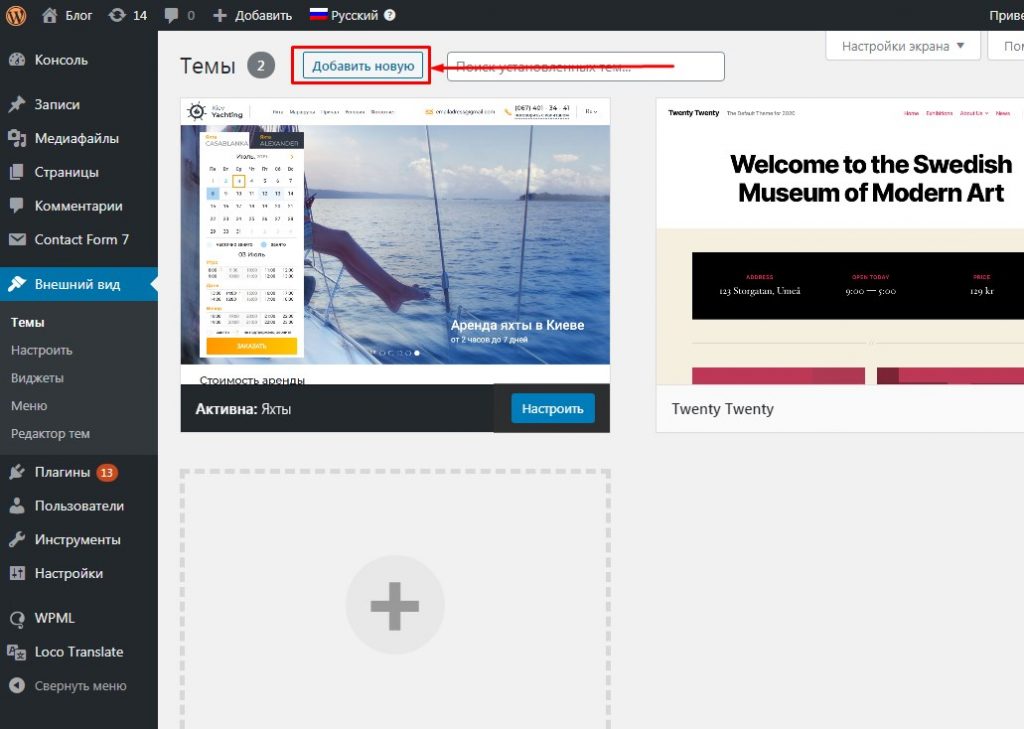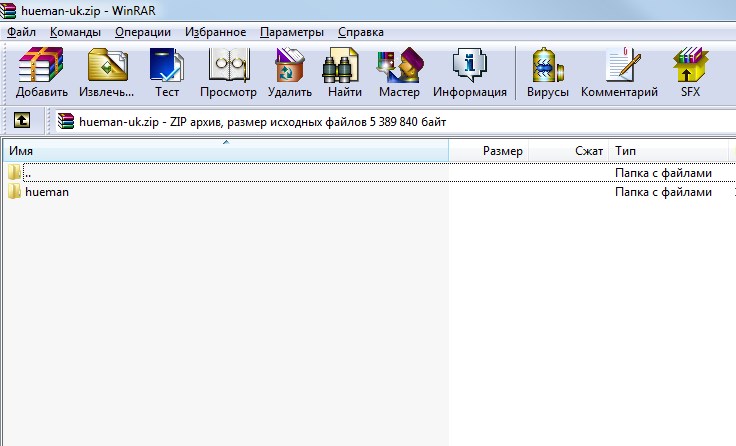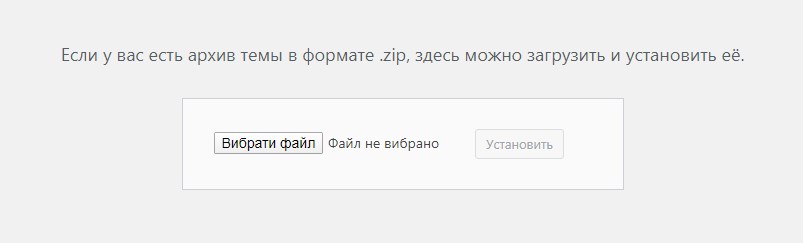Тема для WordPress или шаблон — это та часть вашего сайта, которая отвечает за его внешний вид и, в некоторых случаях, за специфическую функциональность. Шаблон для WordPress обычно состоит из набора php-файлов, стилей CSS и скриптов JS. Каждый файл шаблона отвечает за определенную часть сайта, а именно за вид этой части, в частности файлы шаблонов содержат инструкции относительно того, как будет работать и выглядеть главная страница сайта, страница с публикациями и категории новостей, может содержать код дополнительных виджетов и многое многое другое.
Давайте по шагам пройдем процесс установки шаблона:
- Как выбрать шаблон для сайта на WordPress
- Как установить и активировать тему WordPress
- Шаблон из интернет
- Как установить тему с компьютера?
Выбираем тему
Самый простой способ поиска темы и её установки — это использование встроенной в админ-панель вордпресс функциональности, которая доступна вам в меню «Внешний вид». Переходите в данное меню и в верхней части экрана жмите кнопку «Добавить новую»
Перед вами появится интерфейс поиска шаблонов, среди доступных инструментов будет возможность подбора темы по параметрам (кнопка «Фильтр характеристик»), а также возможность поиска по названию или ключевым словам. Обратите внимание, поиск рассчитан на использование англоязычных слов.
Устанавливаем тему
Выбрав нужный шаблон, наведите мышкой на него и жмите «Установить«. Это действие загрузит шаблон на ваш сайт и он будет доступен для активации. Также можете попробовать предварительный просмотр, нажав кнопку «Просмотреть«, но из своего опыта скажу, что данная опция не всегда показывает, как все будет выглядеть на самом деле, поскольку многие шаблоны для WordPress требуют дополнительной настройки, инструкции по которой обычно присутствуют на страницах авторов этих шаблонов.
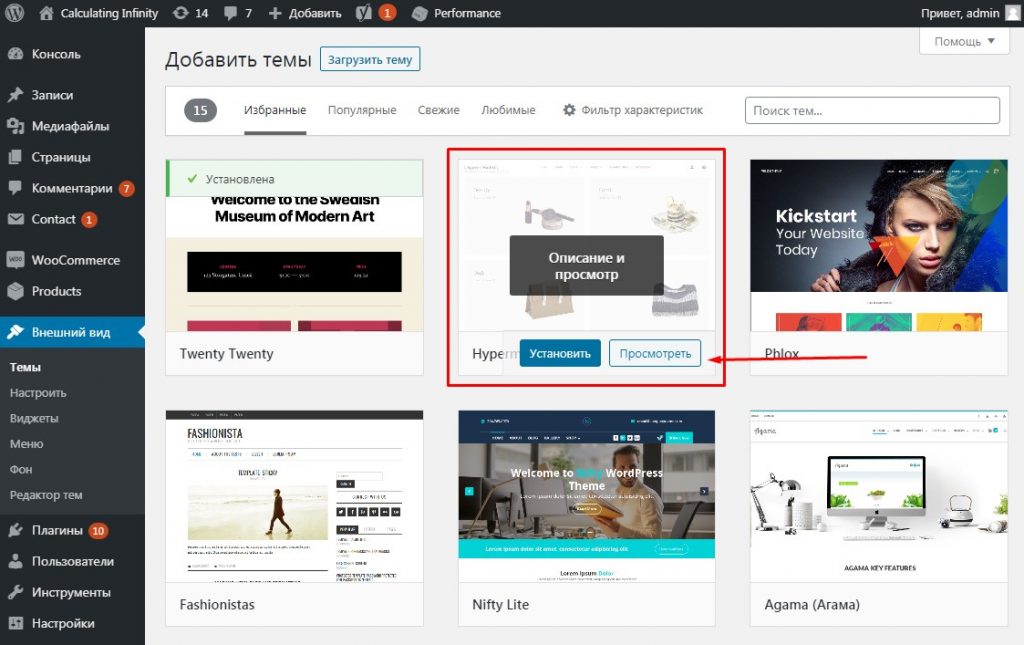
Шаблоны для WordPress в интернет
Кроме поиска шаблонов по официальной базе шаблонов, вы можете найти интересные темы в интернет, на сайтах разработчиков тем или других информационных ресурсах. Например, на проекте «Украинский WordPress» есть каталог WordPress шаблонов, ко многим из которых добавлен также украинский перевод. В данном случае вы, как правило, вы можете загрузить на свой компьютер zip-архив с шаблоном. Содержимое архива выглядит так (на примере шаблона hueman):
Внутри архива присутствует папка с названием шаблона (само название папки не имеет особого значения, обычно оно соответствует названию шаблона). В папке уже находятся файлы шаблона, среди которых обязательно присутствуют файлы index.php и style.css. Архив должен содержать только одну папку, рядом не должно быть лишних файлов или других папок.
Установить шаблон, загруженный на компьютер.
Если вы нашли шаблон на каком-то из сайтов и загрузили его на свой компьютер (сохранили zip-файл), то установить такой шаблон можно почти аналогичным способом, что описан в начале статьи. Достаточно зайти в меню «Внешний вид» в админ-панели вордпресс, нажать вверху кнопку «Добавить новую» и почти на том же месте появится кнопка «Загрузить тему«. Жмем эту кнопку и видим форму для загрузки архива с темой на сайт:
После загрузки вы сможете активировать шаблон или воспользоваться аналогичной, описанной ранее, функцией «предпросмотра».
Всегда рады вашим комментариям и замечаниям!
Еще интересное:
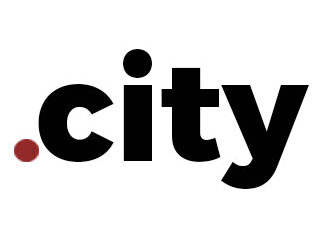
Скидка на домены .CITY
Новое акционное предложение уже доступно для вас – скидка 70% на регистрацию домена .CITY Только до конца июня покупайте #домен #city по цене 300грн , используйте промокод city300 в процессе заказа, скидка применится на последнем шаге заказа! Прекрасный выбор для любых доменов, связанных с городами, городскими властями или организациями, которые представляют свой город в том или ином амплуа. Домен можно купить тут https://wphost.me/ru/domains/ Мы оставляем […]
Подробнее
Подарки за отзывы
Почему? Каждый из нас знает, что позитивные отзывы оставляют единицы, в первую очередь просто из-за лени 🙂 . А для собственников бизнеса, работников, людей, которые ежедневно выкладываются, чтобы предоставить услугу качественно — позитивные отзывы это наилучшая мотивация! Мы регулярно получаем в запросах в техподдержку слова благодарности за ту или иную помощь, часто даже сделанную вне компетенции наших специалистов. Но все […]
Подробнее